Comment réparer 'votre organisation gère ce paramètre'
Si vous vérifiez sur un compte géré, vous devez supprimer le compte dans les paramètres chromés; 2. S'il existe une stratégie Chrome dans le registre Windows, vous devez supprimer manuellement les éléments de la politique Google \ Chrome sous Hkey_local_machine et hkey_current_user; 3. Si la stratégie existe toujours, vous pouvez réinitialiser les paramètres de Chrome pour restaurer la valeur par défaut; 4. Vérifiez si l'appareil a un fichier de configuration et supprimez les autorisations d'accès ou d'accès scolaire dans les paramètres du système; 5. Exécutez le logiciel antivirus pour scanner des programmes malveillants pour éliminer les politiques d'injection de tiers; 6. Enfin, vous pouvez essayer de désinstaller et de supprimer complètement les fichiers résiduels, puis de réinstaller Chrome. Ce problème est généralement causé par le contrôle des politiques plutôt que par une défaillance du système. La compensation de la politique de registre et la sortie du compte géré peuvent être résolues.

Si vous voyez le message "Votre organisation gère ce paramètre" dans Chrome ou sur un PC Windows, cela signifie qu'une politique est appliquée par une politique de groupe (sur Windows) ou une politique administrative Chrome - généralement définie par une entreprise, une école ou un administrateur. Même si vous utilisez un appareil personnel, cela peut se produire en raison de politiques restantes ou de configurations de profil. Voici comment le réparer.
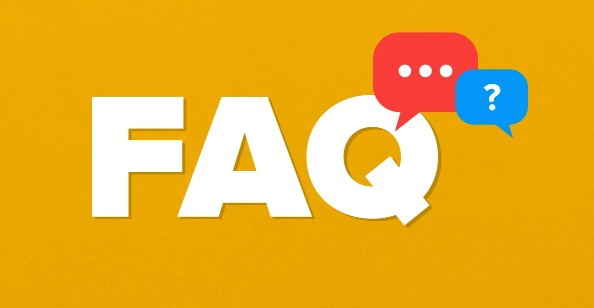
1. Vérifiez si vous êtes connecté à un compte géré
Ce message apparaît souvent lorsque vous êtes connecté à Chrome ou à Windows avec un compte de travail ou d'école.
- Dans Chrome : cliquez sur votre icône de profil dans le coin supérieur droit.
- Si vous voyez une adresse e-mail associée à une entreprise ou à une école, c'est probablement la cause.
- Correction : déconnectez ce compte dans Chrome:
- Aller sur
chrome://settings/people - Cliquez sur votre profil
- Cliquez sur "désactiver" ou "Supprimer" pour déconnecter
- Aller sur
Après avoir signé, redémarrez Chrome et vérifiez si le message a disparu.

2. Supprimer la stratégie chromée (Windows)
Les politiques Chrome peuvent être appliquées via le registre Windows, même si vous n'êtes pas sur un réseau géré.
Étapes pour supprimer la politique de Chrome:
-
Appuyez sur
Win R, Typeregeditet appuyez sur ENTER.
-
Accédez à:
HKEY_LOCAL_MACHINE \ Software \ Politiques \ Google \ Chrome
et
Hkey_current_user \ logiciel \ politiques \ google \ chrome
Si l'une ou l'autre de ces clés existe, cliquez avec le bouton droit et supprimez le dossier
Chrome.Vérifiez également:
Hkey_local_machine \ logiciel \ wow6432node \ politiques \ google \ chrome
(Si sur des fenêtres 64 bits)
Redémarrez Chrome.
⚠️ Soyez prudent dans l'éditeur de registre. Supprimez uniquement les entrées sous
Google\Chromesi elles existent.
3. Réinitialiser les paramètres chromés (si la politique persiste)
Parfois, les politiques restent actives même après les modifications du registre.
- Ouvrez Chrome et allez à:
chrome: // Paramètres / réinitialisation
- Cliquez sur "Restaurer les paramètres de leurs valeurs par défaut d'origine"
- Confirmer la réinitialisation
Cela ne supprimera pas les signets ou les mots de passe enregistrés, mais il réinitialisera le moteur de recherche, la page d'accueil et les extensions.
4. Vérifiez les profils de configuration installés (Mac et certains appareils Windows)
Certaines organisations installent des profils de configuration.
Sur Windows:
- Accédez à Paramètres> Comptes> Travail d'accès ou école
- Si vous voyez une organisation connectée, sélectionnez-la et cliquez sur Débrancher
Sur Mac:
- Accédez à Paramètres système> Confidentialité et sécurité> Gestion des appareils
- Si un profil est répertorié, supprimez-le (peut nécessiter un mot de passe administrateur)
5. Sculrant pour des logiciels malveillants ou des logiciels indésirables
Certains outils de gestion des logiciels publicitaires injectent des politiques chromées.
- Exécutez une analyse en utilisant:
- Windows Defender (intégré)
- MalwareBytes (la version gratuite fonctionne bien)
- Supprimer tout logiciel suspect
Vérifiez également:
-
C:\ProgramData\pour les dossiers inconnus - Programmes de démarrage (
Ctrl Shift Esc→ Onglet Startup)
6. Réinstaller Chrome (dernier recours)
Si rien ne fonctionne:
- Désinstaller Chrome via un panneau de configuration> Programmes> Désinstaller
- Supprimer les dossiers restants:
-
C:\Users\[YourName]\AppData\Local\Google\Chrome -
C:\Users\[YourName]\AppData\Local\Google\Update
-
- Réinstaller Chrome de google.com/chrome
Résumé
| Cause | Réparer |
|---|---|
| Signé sur le compte Google géré | Connectez-vous à Chrome |
| Politique de groupe appliquée | Supprimer la politique chromée dans le registre |
| Profil de gestion des restes | Supprimer l'appareil de l'accès au travail / à l'école |
| Malware ou bloatware | Exécuter un scan antivirus |
| Configuration obstinée | Réinitialiser ou réinstaller Chrome |
Fondamentalement, ce message concerne le contrôle des politiques - pas un bug. Si vous ne faites pas partie d'une organisation, il s'agit probablement d'un paramètre restant ou d'un logiciel indésirable. Le nettoyage du registre et la signature des comptes gérés le résout dans la plupart des cas.
Ce qui précède est le contenu détaillé de. pour plus d'informations, suivez d'autres articles connexes sur le site Web de PHP en chinois!

Outils d'IA chauds

Undress AI Tool
Images de déshabillage gratuites

Undresser.AI Undress
Application basée sur l'IA pour créer des photos de nu réalistes

AI Clothes Remover
Outil d'IA en ligne pour supprimer les vêtements des photos.

Clothoff.io
Dissolvant de vêtements AI

Video Face Swap
Échangez les visages dans n'importe quelle vidéo sans effort grâce à notre outil d'échange de visage AI entièrement gratuit !

Article chaud

Outils chauds

Bloc-notes++7.3.1
Éditeur de code facile à utiliser et gratuit

SublimeText3 version chinoise
Version chinoise, très simple à utiliser

Envoyer Studio 13.0.1
Puissant environnement de développement intégré PHP

Dreamweaver CS6
Outils de développement Web visuel

SublimeText3 version Mac
Logiciel d'édition de code au niveau de Dieu (SublimeText3)
 Comment corriger 'Cet appareil n'est pas configuré correctement. (Code 1)'
Aug 02, 2025 am 04:33 AM
Comment corriger 'Cet appareil n'est pas configuré correctement. (Code 1)'
Aug 02, 2025 am 04:33 AM
Le gestionnaire de périphériques affiche des marques d'exclamation généralement causées par des problèmes de connexion matérielle ou des anomalies du conducteur. Les solutions sont les suivantes: 1. Vérifiez la connexion et l'alimentation de l'appareil, assurez-vous qu'il est branché et débranché et utilise le centre live ou remplacer l'interface; 2. Mettre à jour ou faire reculer le pilote et obtenir le dernier pilote via le gestionnaire de périphériques ou le site officiel; 3. Nettoyez les informations résiduelles de l'ancien appareil, désinstallez l'appareil caché et renseignez-les; 4. Modifiez soigneusement le registre, supprimez l'exception après la sauvegarde; S'il ne peut toujours pas être résolu, essayez de réinstaller le système.
 Comment réparer 'il n'y a actuellement aucune option d'alimentation disponible'
Jul 27, 2025 am 01:22 AM
Comment réparer 'il n'y a actuellement aucune option d'alimentation disponible'
Jul 27, 2025 am 01:22 AM
Exécutez d'abord le dépannage de Power, puis utilisez l'invite de commande Administrator pour exécuter la commande PowerCFG-RestoreFaultSchemes pour réinitialiser le schéma d'alimentation, puis mettre à jour ou réinstaller le pilote ACPI, cocher les paramètres de stratégie de groupe (Pro / Enterprise Edition uniquement), exécuter un nouveau compte utilisateur SFC / SCANNOW pour réparer les fichiers système et déterminer s'il s'agit d'un problème de profil utilisateur en créant un nouveau compte utilisateur. Dans la plupart des cas, les options d'alimentation reviendront à la normale.
 Comment réparer 'le module spécifié n'a pas pu être trouvé'
Jul 25, 2025 am 12:58 AM
Comment réparer 'le module spécifié n'a pas pu être trouvé'
Jul 25, 2025 am 12:58 AM
L'erreur "Le module spécifié n'a pas pu être trouvé" est généralement causé par des fichiers DLL manquants ou corrompus, sans installer un package redistribuable VisualC, des fichiers système corrompus ou une mauvaise configuration des chemins de module. Vous pouvez dépanner et les réparer en suivant les étapes: 1. Installer ou réparer le package redistribuable Microsoft VisualC; 2. Utilisez des outils SFC / Scanow et DISM pour réparer les fichiers système; 3. Télécharger et réinscrire les fichiers DLL manquants; 4. Mettre à jour ou réinstaller le pilote de carte graphique pour assurer le module graphique normal; 5. Vérifiez la compatibilité du programme et essayez d'exécuter en tant qu'administrateur. Dans la plupart des cas, dans l'ordre
 Comment corriger le code d'erreur 0x80070017
Aug 02, 2025 am 04:20 AM
Comment corriger le code d'erreur 0x80070017
Aug 02, 2025 am 04:20 AM
L'erreur de mise à jour de Windows 0x80070017 est généralement causée par des fichiers système, des caches ou des erreurs de disque, et n'est pas nécessairement une corruption du disque dur. La solution est la suivante: 1. Utilisez des outils SFC et DISM pour réparer les fichiers système et exécuter les commandes SFC / ScanNow et DISM à leur tour; 2. Effacez le cache de mise à jour Windows et supprimez le contenu du dossier SoftwaredSistribution après l'arrêt du service; 3. Exécutez CHKDSK pour vérifier les erreurs de disque, qui peuvent être exécutées dans l'interface graphique ou l'invite de commande; 4. Mettez à jour ou retroussez le pilote, en particulier le contrôleur de stockage et le lecteur de disque dur. Dans la plupart des cas, les trois premières méthodes peuvent être résolues. S'il ne peut toujours pas être géré, il peut s'agir d'un problème matériel ou le système doit être réinstallé.
 Comment corriger le code d'erreur Microsoft Office 30183-27
Jul 28, 2025 am 12:14 AM
Comment corriger le code d'erreur Microsoft Office 30183-27
Jul 28, 2025 am 12:14 AM
Le code d'erreur 30183-27 est généralement causé par des autorisations insuffisantes ou des conflits système. 1. Exécutez le programme d'installation en tant qu'administrateur et vérifiez si le fichier téléchargé est verrouillé; 2. Nettoyez les dossiers temporaires du système (% temp%, temp, appdata \ local \ temp) et libère un espace disque; 3. Fermer temporairement le logiciel ou le pare-feu antivirus pour éviter les interférences avec l'installation; 4. Utilisez les outils de réparation officiels de Microsoft tels que Microsoft SupportAndrecovery Assistant ou Office Deployment Tool (ODT) pour dépanner et installer; 5. Essayez de redémarrer l'ordinateur avant l'installation. Suivez les étapes ci-dessus pour résoudre le problème dans la plupart des cas.
 Quel est le problème avec l'appel téléphonique sans son
Aug 13, 2025 pm 06:09 PM
Quel est le problème avec l'appel téléphonique sans son
Aug 13, 2025 pm 06:09 PM
Les raisons pour lesquelles il n'y a pas de son sur l'appel téléphonique comprennent: les problèmes matériels (haut-parleurs endommagés, les trous d'oreillette bloqués, le mauvais contact du connecteur), les problèmes logiciels (réglage de volume trop bas, le mode silencieux est activé, la défaillance du système), les problèmes de réseau (faible force du signal, la congestion du réseau) et d'autres raisons (les casques Bluetooth sont connectés, les interférences d'application). Les solutions incluent: la vérification du matériel, l'ajustement des paramètres de volume, la désactivation du mode silencieux, le redémarrage du téléphone, la mise à jour du système, la déconnexion du casque Bluetooth et la désinstallation de l'application problématique. S'il ne peut toujours pas être résolu, veuillez contacter le support technique.
 Comment corriger le planificateur de tâches qui ne fonctionne pas
Jul 30, 2025 am 01:54 AM
Comment corriger le planificateur de tâches qui ne fonctionne pas
Jul 30, 2025 am 01:54 AM
VérifieztTriggerSettingStoenSureTheyAyAnabled et correctement vous a configuré avec DatedDate, Time, Andrecurrence; 2.VerifierTheActionSetStings, y compris CorrectProgram / ScriptPathsandProperterpreterUsage
 Le téléphone ne sonne pas pour les appels entrants
Aug 08, 2025 am 10:43 AM
Le téléphone ne sonne pas pour les appels entrants
Aug 08, 2025 am 10:43 AM
CheckifSilentModeiSenabled - Flipthering / silentswitchoniphoneoradjustVolumesettingSonAndroidtoenSuretherineris







